Jautājums
Problēma: kā labot DirectX kļūdas kodu 0x887A0002 “DXGI_ERROR_NOT_FOUND” operētājsistēmā Windows 10?
Esmu uzticīgs videospēļu spēlētājs, tāpēc kļūdas, kas rodas spēles laikā, man, protams, ir liela problēma. Nesen, spēlējot League of Legends, esmu sācis saņemt uznirstošās kļūdas, un tiek teikts, ka ar DirectX 12 ir dažas problēmas. Kļūdas kods: 3 0x887A0002:DXGI_ERROR_NOT_FOUND. Kad parādās kļūda, spēle avarē un to nevar palaist vēlreiz, tāpēc man ir jārestartē sistēma. Pēc tam spēle kādu laiku darbojas, bet max 10 min un tad atkal parādās kļūda. Ko man darīt?
Atrisināta atbilde
"Fatal Direct X kļūdas kods: 3 0x887A0002: DXGI_ERROR_NOT_FOUND" ir Windows OS kļūda, kas rodas dažu ar DirectX saistītu problēmu dēļ — Microsoft lietojumprogrammu saskarnes (API), ko izmanto multivides un video lietojumprogrammas, lai veiktu rutīnas, intensīvas grafikas uzdevumus.
DirectX tika izlaists 1996. gadā, kad Microsoft saprata, ka pieprasījums pēc vieglas piekļuves datorspēlēm ir milzīgs, un jaunā funkcija nodrošināja, ka Windows OS līdz šim ir vadošā spēļu platforma. No 1996. gada līdz šim brīdim Direct X ir uzlabots/atjaunināts simtiem reižu, un katrs atjauninājums radīja dažas problēmas – kļūdas kods: 0x887A0002: DXGI_ERROR_NOT_FOUND ir viena no tām.
Šī problēma tika ierakstīta pirms pāris gadiem, taču daži videospēļu spēlētāji par to ir ziņojuši nesen. Tādas spēles kā League of Legends, FIFA, Just Cause 4 un daudzas citas joprojām cieš no tā paša kļūdas koda: 0x887A0002.
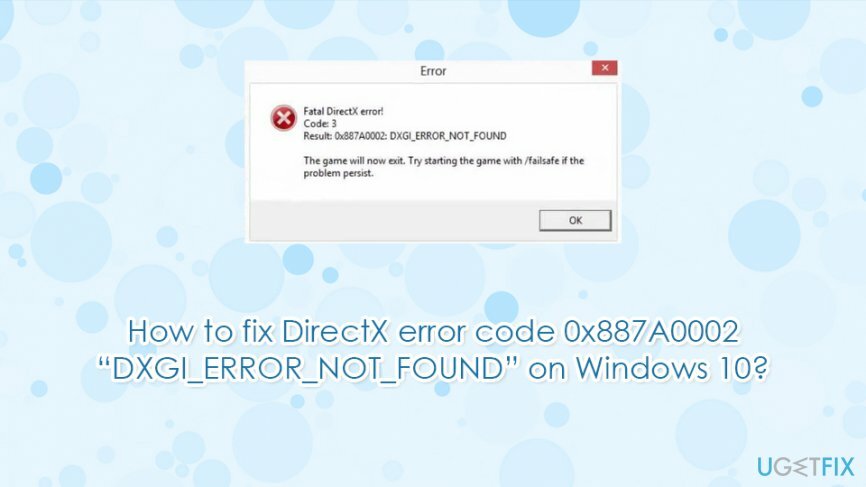
Tāpēc, lai gan problēma nav ļoti izplatīta, tā nav pilnībā novērsta, tāpēc mēs centīsimies jums palīdzēt. Vairumā gadījumu kļūda DXGI_ERROR_NOT_FOUND rodas pēc Windows atjauninājumu instalēšanas vai tad, kad datora lietotājs instalē sistēmā papildu programmatūru.
Jebkurā gadījumā problēma, visticamāk, neradīsies bez būtiskām Windows OS izmaiņām, tāpēc pirms sākat veicot jebkādus labojumus, mēģiniet atcerēties, vai nesen esat instalējis programmu/atjauninājumu vai kādu modificējis iestatījumi. Tas palīdzēs ātrāk noteikt vainīgo. Zemāk mēs sniegsim vairākus labojumus, kurus varat mēģināt novērst, lai operētājsistēmā Windows 10 novērstu kļūdu Kods DXGI_ERROR_NOT_FOUND 0x887A0002.
Kā labot DirectX kļūdas kodu 0x887A0002 “DXGI_ERROR_NOT_FOUND” operētājsistēmā Windows 10?
Lai labotu bojātu sistēmu, jums ir jāiegādājas licencēta versija Reimage Reimage.
1. metode. Atjauniniet grafikas draiverus
Lai labotu bojātu sistēmu, jums ir jāiegādājas licencēta versija Reimage Reimage.
- Ar peles labo pogu noklikšķiniet uz Sākt un izvēlēties Ierīču pārvaldnieks.
- Izvērst Displeja adapteri.
- Ar peles labo pogu noklikšķiniet uz savas grafikas kartes un izvēlieties Atjaunināt draiveri.
- Izvēlēties Automātiski meklējiet atjauninātu draivera programmatūru.
- Pagaidiet, līdz Windows instalē atjauninājumus un pārstartēt.
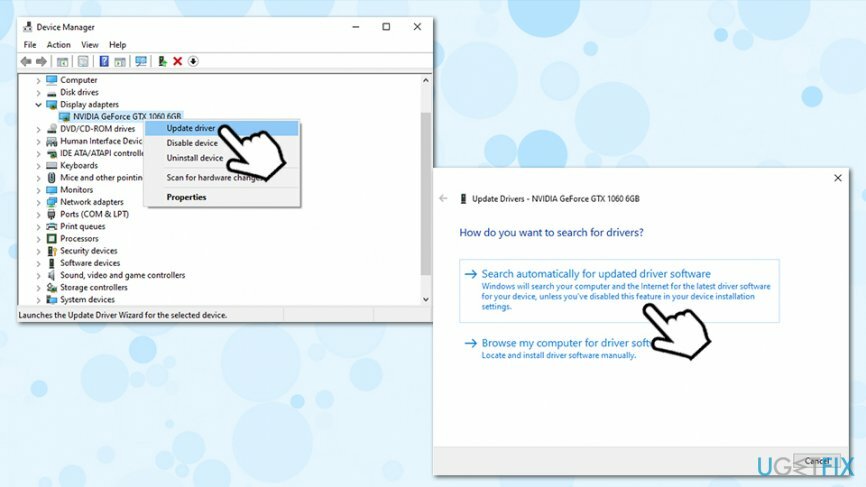
Ja tas nedarbojas, varat lejupielādēt jaunākos draiverus no ražotāja:
- Nvidia
- AMD
- Intel
2. metode. Izmantojiet sistēmas atjaunošanas punktu
Lai labotu bojātu sistēmu, jums ir jāiegādājas licencēta versija Reimage Reimage.
Kā jau esam norādījuši, DXGI_ERROR_NOT_FOUND kļūdas kods parasti notiek pēc dažu svarīgu sistēmas izmaiņu veikšanas neatkarīgi no tā, vai tā ir programmatūras instalēšana, atjaunināšana vai dažu sistēmas iestatījumu modificēšana.
Tāpēc viens no risinājumiem būtu sistēmas atjaunošanas punkta izmantošana. Problēma ir tāda, ka šis DirectX kļūdas 0x887A0002 labojums nav iespējams, ja iepriekš neesat izveidojis sistēmas atjaunošanas punktu. Ja esat to izveidojis, veiciet šādas darbības:
- Nospiediet Win + R uz tastatūras.
- Ieraksti rstrui.exe un sit Ievadiet.
- Klikšķis Izvēlieties citu atjaunošanas punktu un Nākamais.
- Izvēlieties atjaunošanas punktu, kurā vēlaties atjaunot sistēmu Windows, un noklikšķiniet uz Meklēt ietekmētās programmas.
- Uzmanīgi analizējiet, kādas izmaiņas tiks uzsāktas, un noklikšķiniet uz Aizvērt.
- Kad esat gatavs atjaunot sistēmu, noklikšķiniet uz Nākamais.
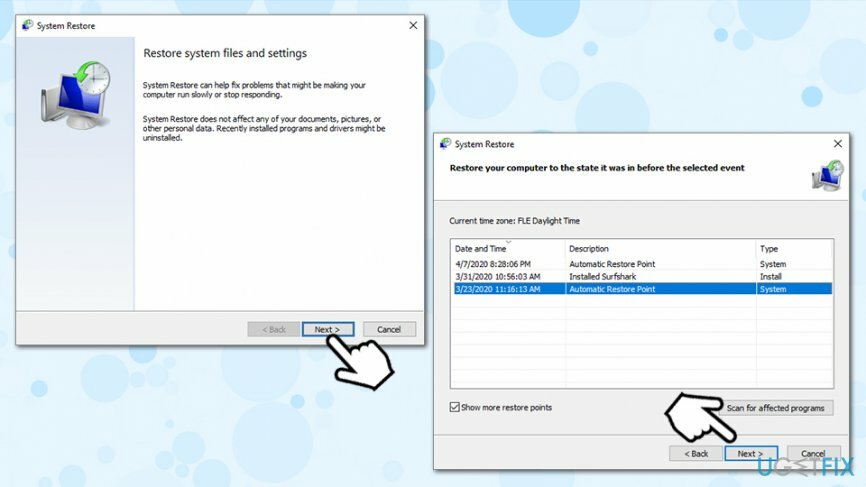
- Pagaidiet, līdz process ir pabeigts, un noklikšķiniet uz Pabeigt.
- Kad esat noklikšķinājis Jā, sistēmas atjaunošanas punkts tiks pilnībā palaists un sistēma tiks automātiski restartēta.
3. metode. Izmantojiet DirecX diagnostikas rīku
Lai labotu bojātu sistēmu, jums ir jāiegādājas licencēta versija Reimage Reimage.
Šim nolūkam jums būs jāpalaiž DirectX diagnostikas rīks, kas pēc noklusējuma ir instalēts visās Windows OS. Lai to palaistu, veiciet šādas darbības:
- Ieraksti dxdiag Windows meklēšanā.
- Sist Ievadiet.
- Tagad jums vajadzētu redzēt sarakstu ar cilnēm, kas ziņo par displeja, skaņas un ievades specifiku.
- Klikšķiniet uz katra cilne un pārbaudiet, vai nav problēmu.
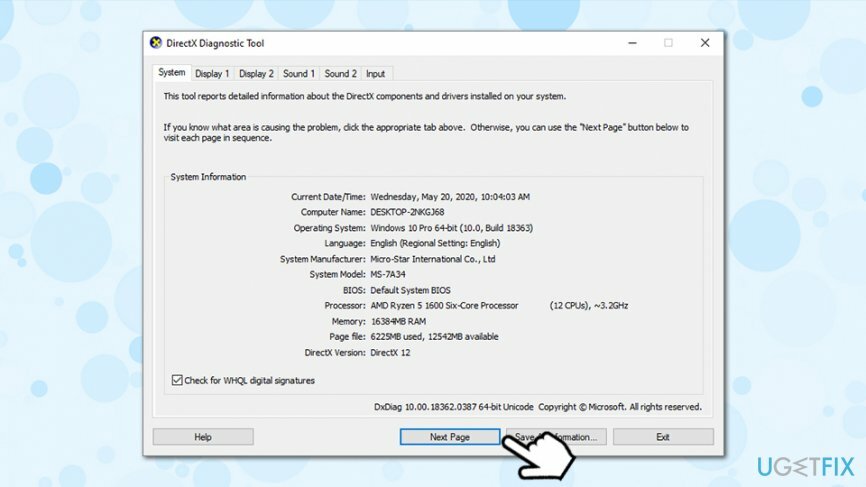
- Ja ir daži problemātiski faili, labākais veids, kā tos novērst, ir lejupielādēt jaunāko DirectX versiju no vietnes oficiālā Microsoft vietne. Šis risinājums attiecās uz visām DirectX kļūdām, tostarp "Fatal Direct X kļūdas kods: 3 0x887A0002: DXGI_ERROR_NOT_FOUND".
Mūsu pēdējais ieteikums būtu instalēt ReimageMac veļas mašīna X9 un palaidiet ar to skenēšanu, lai pārliecinātos, ka Windows reģistra faili darbojas pareizi.
Automātiski izlabojiet kļūdas
ugetfix.com komanda cenšas darīt visu iespējamo, lai palīdzētu lietotājiem atrast labākos risinājumus kļūdu novēršanai. Ja nevēlaties cīnīties ar manuālām remonta metodēm, lūdzu, izmantojiet automātisko programmatūru. Visus ieteiktos produktus ir pārbaudījuši un apstiprinājuši mūsu profesionāļi. Tālāk ir norādīti rīki, kurus varat izmantot kļūdas labošanai.
Piedāvājums
dari to tagad!
Lejupielādēt FixLaime
Garantija
dari to tagad!
Lejupielādēt FixLaime
Garantija
Ja jums neizdevās novērst kļūdu, izmantojot Reimage, sazinieties ar mūsu atbalsta komandu, lai saņemtu palīdzību. Lūdzu, dariet mums zināmu visu informāciju, kas, jūsuprāt, mums būtu jāzina par jūsu problēmu.
Šajā patentētajā labošanas procesā tiek izmantota 25 miljonu komponentu datubāze, kas var aizstāt jebkuru bojātu vai trūkstošu failu lietotāja datorā.
Lai labotu bojātu sistēmu, jums ir jāiegādājas licencēta versija Reimage ļaunprātīgas programmatūras noņemšanas rīks.

Lai paliktu pilnīgi anonīms un novērstu ISP un valdība no spiegošanas uz jums, jums vajadzētu nodarbināt Privāta piekļuve internetam VPN. Tas ļaus jums izveidot savienojumu ar internetu, vienlaikus esot pilnīgi anonīmam, šifrējot visu informāciju, novēršot izsekotājus, reklāmas, kā arī ļaunprātīgu saturu. Vissvarīgākais ir tas, ka jūs apturēsit nelikumīgās novērošanas darbības, ko NSA un citas valsts iestādes veic aiz muguras.
Datora lietošanas laikā jebkurā laikā var notikt neparedzēti apstākļi: tas var izslēgties strāvas padeves pārtraukuma dēļ, a Var parādīties zilais nāves ekrāns (BSoD) vai nejauši Windows atjauninājumi var tikt instalēti pēc tam, kad uz dažām dienām aizgājāt. minūtes. Tā rezultātā var tikt zaudēti jūsu skolas darbi, svarīgi dokumenti un citi dati. Uz atgūties zaudētos failus varat izmantot Data Recovery Pro – tā meklē to failu kopijās, kas joprojām ir pieejami jūsu cietajā diskā, un ātri tos izgūst.